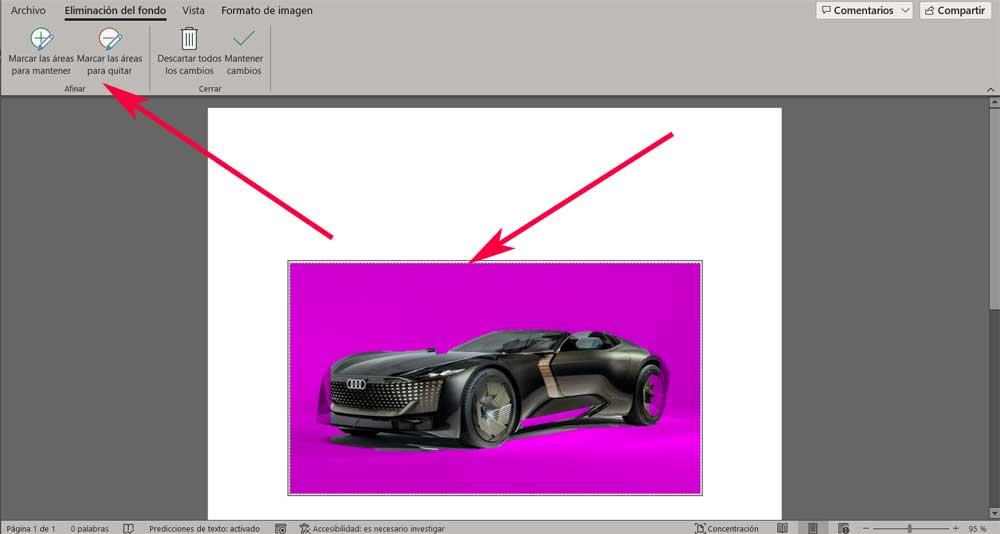A priori quando si parla di Microsoft Parola, molti di voi sapranno già che ci riferiamo ad a potente editor di testo . Tuttavia, grazie ai miglioramenti introdotti dall'azienda, si tratta di un'applicazione che oggi va molto oltre e ci consente di svolgere molteplici tipologie di lavoro.
Se ci riferiamo a programmi incentrati sul lavoro con i testi, possiamo utilizzare soluzioni semplici come Notepad , così come altri molto più complessi. Questo è proprio il caso di Word , l'applicazione che fa parte della suite Office e che può essere considerata una delle più utilizzate al mondo. È vero che il suo funzionamento è incentrato sulla creazione e modifica di documenti di ogni tipo. Ma qui ci si apre una vasta gamma di possibilità in gran parte grazie a tutti gli elementi che possiamo utilizzare.

Carica una foto su un documento di testo
Non solo possiamo integrare i testi in quanto tali, ma possiamo anche aggiungere foto, video , grafici, con tabelle e molto altro ai nostri progetti. Infatti, oltre a implementare questi utili contenuti, avremo la possibilità di svolgere alcune attività di editing su di essi. È proprio questo il caso di cui vogliamo parlare di seguito e con uno degli elementi più comuni e utilizzati, immagini . Qui parleremo di una funzione utile che ci consentirà di farlo eliminare lo sfondo delle foto con cui lavoriamo qui.
Questo ci impedirà dal migliorare l'aspetto di questi contenuti grafici e anche senza la necessità di utilizzare programmi specializzati esterni. Per questo che vi diciamo, non ci resta che caricare, prima di tutto, l'immagine di cui ci occuperemo nel programma Microsoft. Questo è qualcosa che otteniamo attraverso il Menu Inserisci / Immagine in Word per selezionare la foto che aggiungeremo al documento in cui lavoriamo.
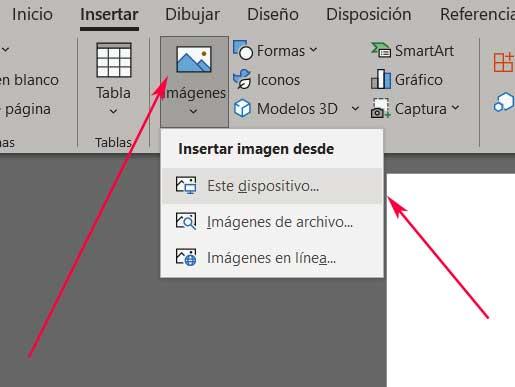
Questo verrà posizionato sullo schermo e possiamo ridimensionarlo o posizionarlo nella posizione desiderata in modo che faccia parte del nostro documento. Ma qui ciò che veramente ci interessa è rimuovere lo sfondo di quell'immagine direttamente da Word.
Rimuovere lo sfondo di una foto in Word
Una volta che abbiamo quel contenuto nel nostro progetto di editor di testo, tutto ciò che dobbiamo fare è fare clic su di esso. Apparirà l'opzione di menu Formato immagine e sulla destra troviamo il file Pulsante Rimuovi sfondo . È facile dedurre che per l'obiettivo che cerchiamo qui dobbiamo solo cliccare su questo pulsante.
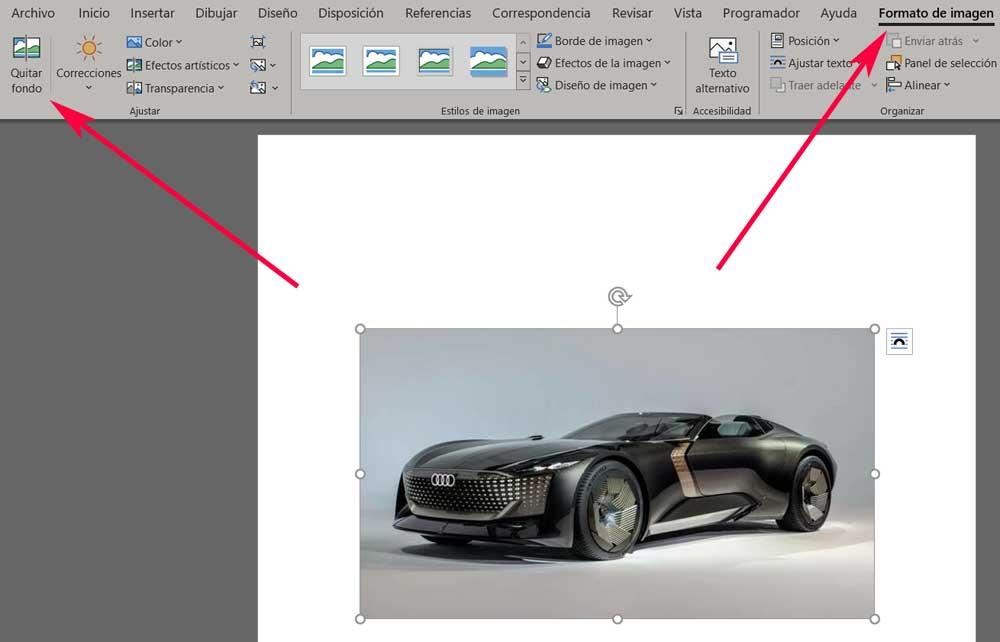
In quel momento l'immagine che abbiamo caricato verrà contrassegnata distinguendo due parti ben differenziate. Da un lato, abbiamo lo sfondo da rimuovere e dall'altro il immagine principale che vogliamo mantenere nel documento di Word. Questo è qualcosa che si verifica generalmente con le foto che hanno uno sfondo a tinta unita, ad esempio. Pertanto, dovremo solo fare clic in un altro punto del desktop in modo che lo sfondo venga rimosso automaticamente.
Tuttavia, se, ad esempio, troviamo che è composto da un paesaggio o da vari elementi, dovremo utilizzare il Segna le aree da mantenere or Contrassegna le aree da rimuovere pulsante. Questo ci consentirà di selezionare manualmente con il mouse le parti dell'immagine che vogliamo eliminare o conservare a seconda del pulsante che abbiamo scelto. In questo modo possiamo essere molto più precisi nel nuovo aspetto della foto caricata in Word.